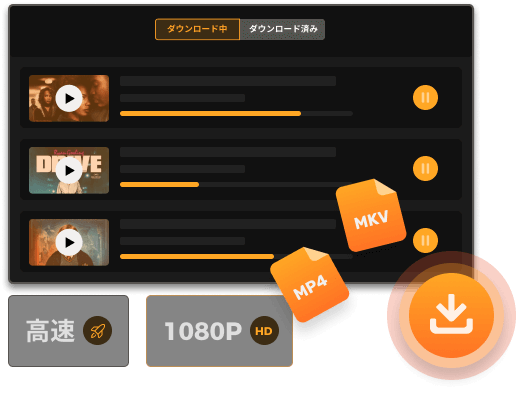解決済み!アマゾンプライムビデオをUSBにダウンロード・保存する裏ワザ
Amazon Prime Video(アマゾンプライムビデオ)は人気のあるストリーミングサービスで、多くの映画やテレビ番組を提供しています。ただし、公式のアプリ以外では直接ダウンロードしたビデオを再生できないので、外出時には非常に不便です。この記事では、AmazonプライムビデオをダウンロードしてUSBデバイスに保存し、いつでも他のデバイスで楽しめるようにする裏ワザを紹介します。
Amazonプライムビデオについて情報
Amazonプライムビデオは、月額600円(税込)で視聴可能な作品が豊富です。登録すると、さまざまな種類の映画、テレビ番組、アニメ、ドキュメンタリーを視聴し放題になります。オリジナルコンテンツや人気番組だけでなく、新しい番組も継続的に追加されています。さらに、オフライン視聴やマルチデバイスに対応、柔軟かつ便利な視聴体験をユーザーに提供しています。
有料の専門チャンネルを追加すれば、ドラマ、映画、スポーツ、ドキュメンタリーなど、さまざまな追加のコンテンツにアクセスし、より多様なエンターテイメント体験を楽しむことができます。ただし、追加料金が発生するため、詳細な料金情報や契約条件はAmazonのウェブサイトで確認してください。
AmazonプライムをUSBに保存するメリットは?
AmazonプライムのコンテンツをUSBに保存する主なメリットは、以下のようなものがあります。
- オフライン視聴:Amazon PrimeのコンテンツをUSBに保存することで、インターネット接続がなくても視聴することができます。旅行先や通信制限のある場所では、USBに保存したコンテンツを再生するだけ!
- 長時間利用可能:アカウントプランや契約の変更に影響されず、コンテンツが削除されたり制限があっても、USBに保存されたコンテンツをいつでも視聴できます。
- モバイルデバイスのスペースを節約:モバイルデバイスのストレージ容量は限られているため、AmazonプライムビデオをUSBに保存することで、デバイスの空き容量が削減されます。
ただし、Amazon Primeの利用規約によると、ビデオをUSBに直接的にダウンロードすることは制限されているかもしれませんが、心配はいりません!次のセクションでは、Amazon Prime会員の動画をUSBにダウンロードして保存するための実用的な方法を詳しくご紹介します。ぜひ読み続けてください。
制限なし!ソフトでアマゾンプライムをUSBに保存する!
デジタル著作権管理(DRM)の制限により、アマゾンプライム会員のビデオはUSB、SDカードなどのモバイルデバイスに直接ダウンロードすることができません。しかし、この制限を回避できる特定のソフトウェアが存在します。その中でも、「MovPilot Amazon Prime Video Downloader」が最もおすすめです。このソフトウェアはDRM制限を効果的に突破し、お気に入りのモバイルデバイスにAmazonプライムビデオを簡単にダウンロードすることができます。
「MovPilot Amazon Prime Video Downloader」は直感的でユーザーフレンドリーなインターフェースを持ち、ユーザーは簡単かつ迅速に操作することができます。ビデオの形式、解像度、オーディオトラック、字幕などをカスタマイズするためのシンプルなダウンロード設定オプションも提供しています。また、高速かつ安定したダウンロードを実現しており、一括ダウンロードもサポートしています。さらに、視聴期限や回数、端末制限なく、ビデオのオリジナルの品質と高画質を保持し、オフラインでの視聴時に最高の視聴体験を提供します。
MovPilot Amazon Prime Video Downloaderの優れた機能
- どのPrimeサブスクリプションプランでも、映画、テレビ番組、ドラマをダウンロードし、永久に保存可能!
- 高速ダウンロード可能、Prime Videoアプリよりも5倍以上速い
- 動画をMP4やMKVなど多様な出力形式で1080p高画質を保つ
- Prime Videoアプリのインストールは不要で、キーワードやURLを入力するだけでビデオを検索できる
- 多言語対応、字幕の選択が可能
- 無料体験版が用意されており、購入前にソフトウェアのダウンロード機能を体験可能
MovPilot Amazon Prime Video Downloaderの操作手順
以下に、Amazonプライムビデオをダウンロードできる便利ツール「MovPilot Amazon Prime Video Downloader」の基本的な操作手順をご紹介します:
ステップ1、ソフトウェアのインストール
「MovPilot Amazon Prime Video Downloader」の公式ウェブサイトからソフトウェアをダウンロードし、インストールします。インストールが完了したら、ソフトウェアを起動します。
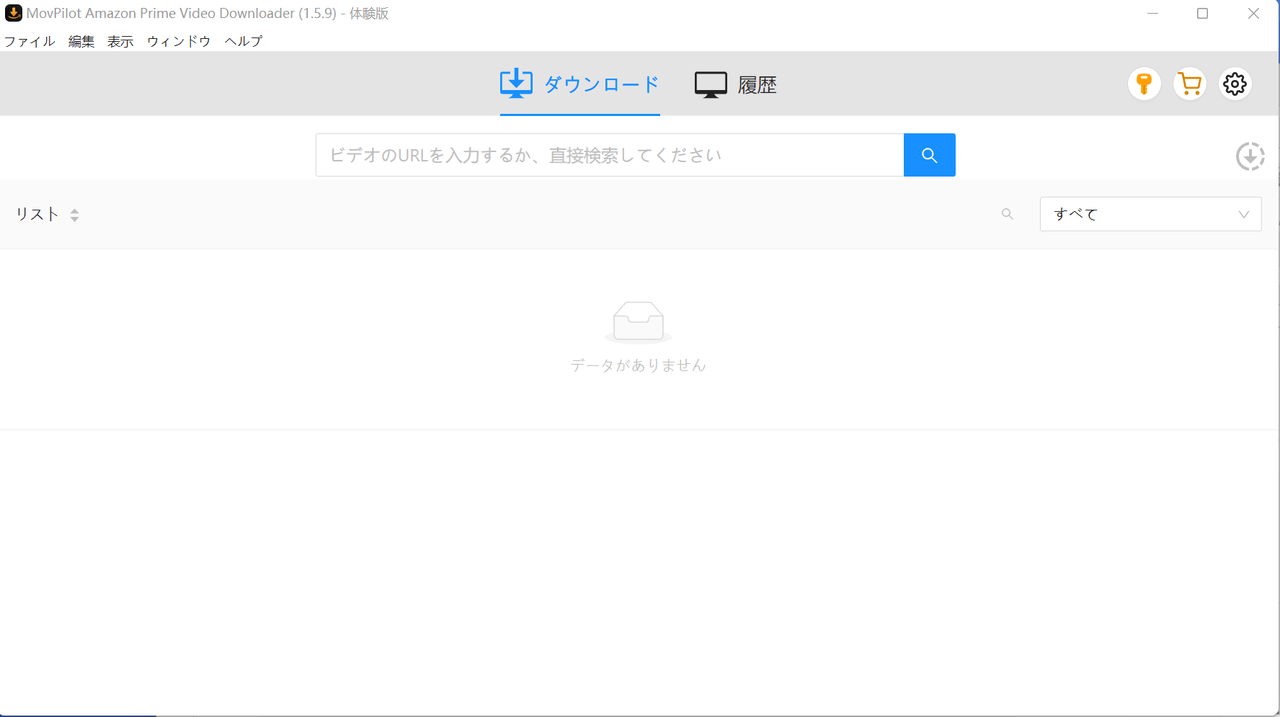
ステップ2、Amazon Primeアカウントへのログイン
ご利用のAmazonアカウントの所在地に合わせて、国・地域名を選択してください。Amazon Primeアカウントの情報を入力して、ログインボタンをクリックします。動画をダウンロードするには、Amazon downloaderへの登録も必要です!
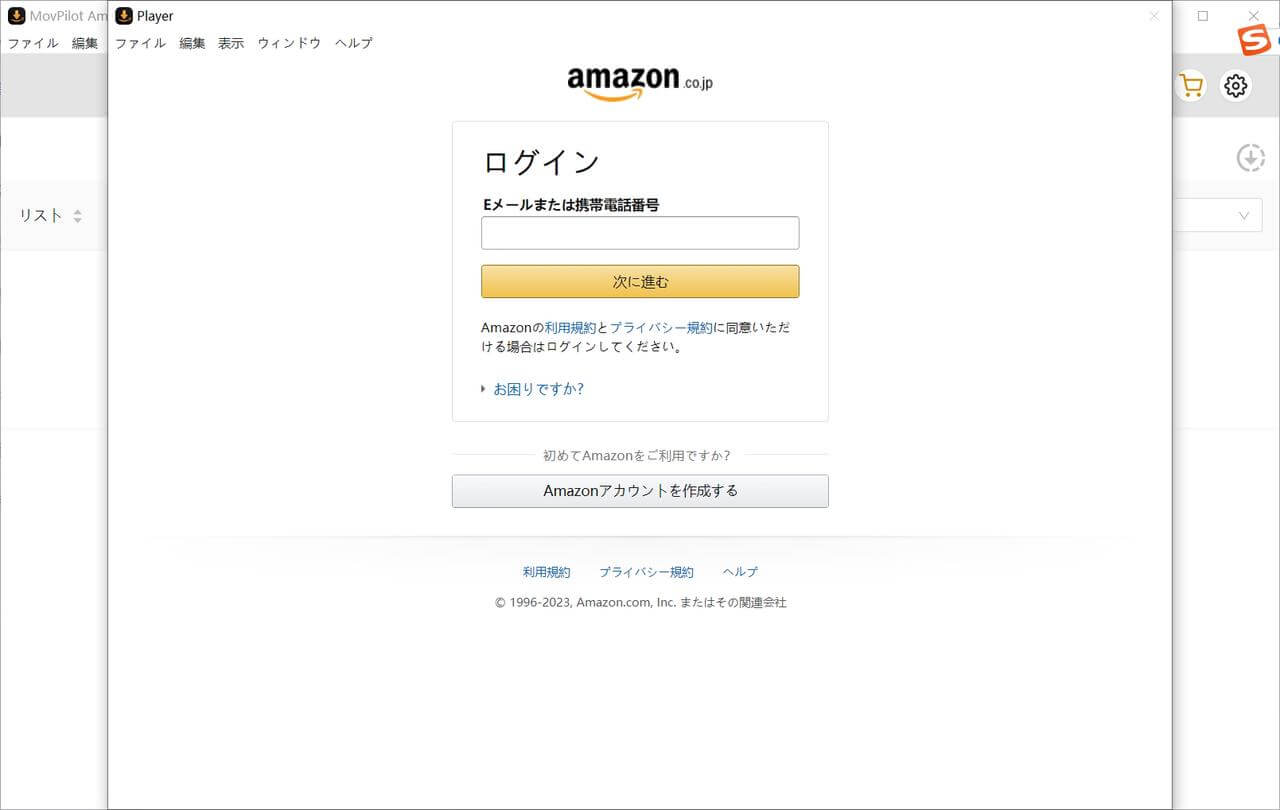
ステップ3、動画の出力設定を調整する
右上にある「設定」アイコンをクリックして、ビデオの保存形式(MP4やMKVなど)や解像度、オーディオ言語、字幕などのを設定します。
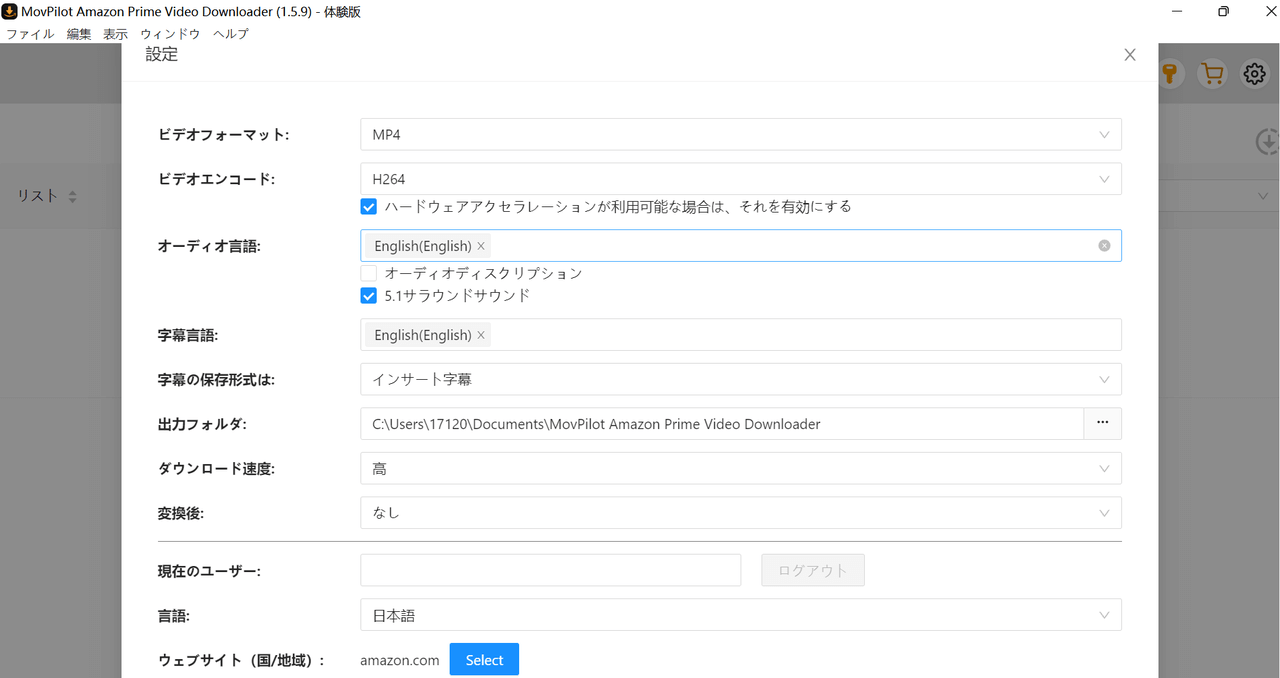
ステップ4、ビデオの検索と選択
「MovPilot Amazon Prime Video Downloader」の検索バーからキーワードまたはリンクでビデオを検索します。一覧表示からダウンロードしたいアマプラ動画を選択します。
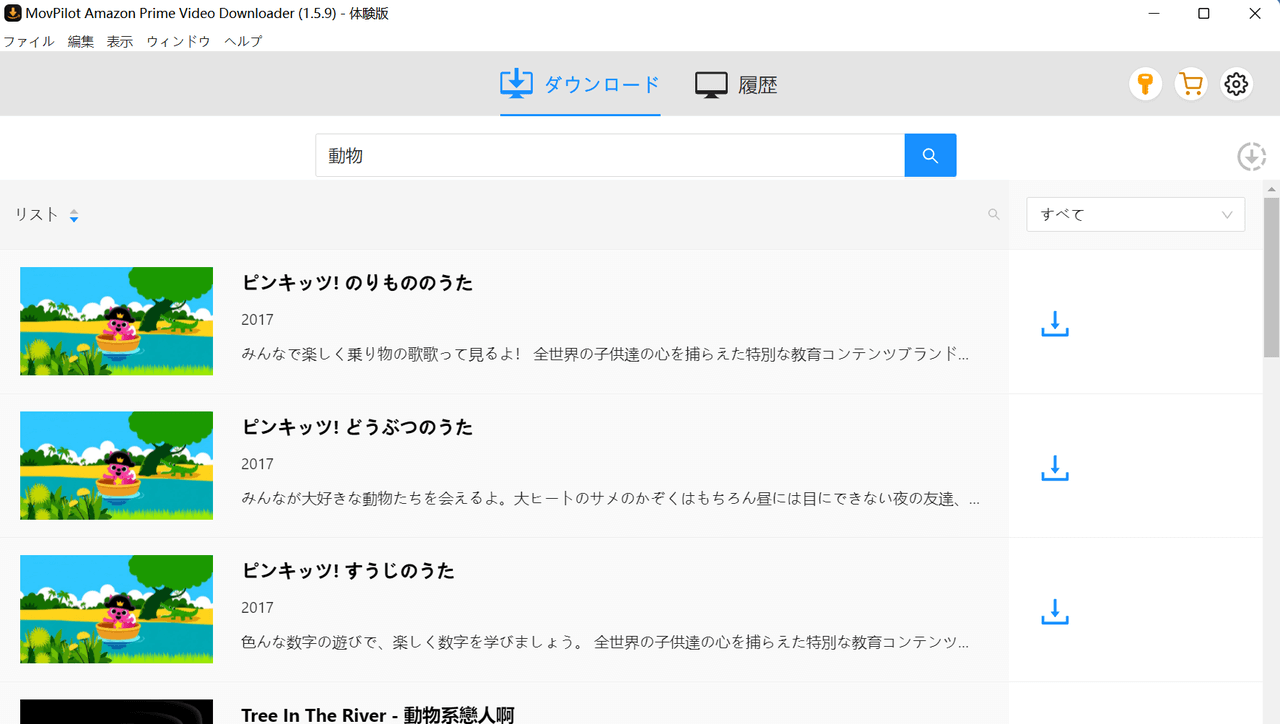
ステップ5、ダウンロードの開始
選択したビデオが表示されたら、ダウンロードボタンをクリックしてダウンロードを開始します。「MovPilot Amazon Prime Video Downloader」は、高速かつ安定したダウンロードを提供します。ダウンロードが開始されると、ソフトのメイン画面にダウンロードの進行状況が表示されます。ダウンロードが完了するまでお待ちください。
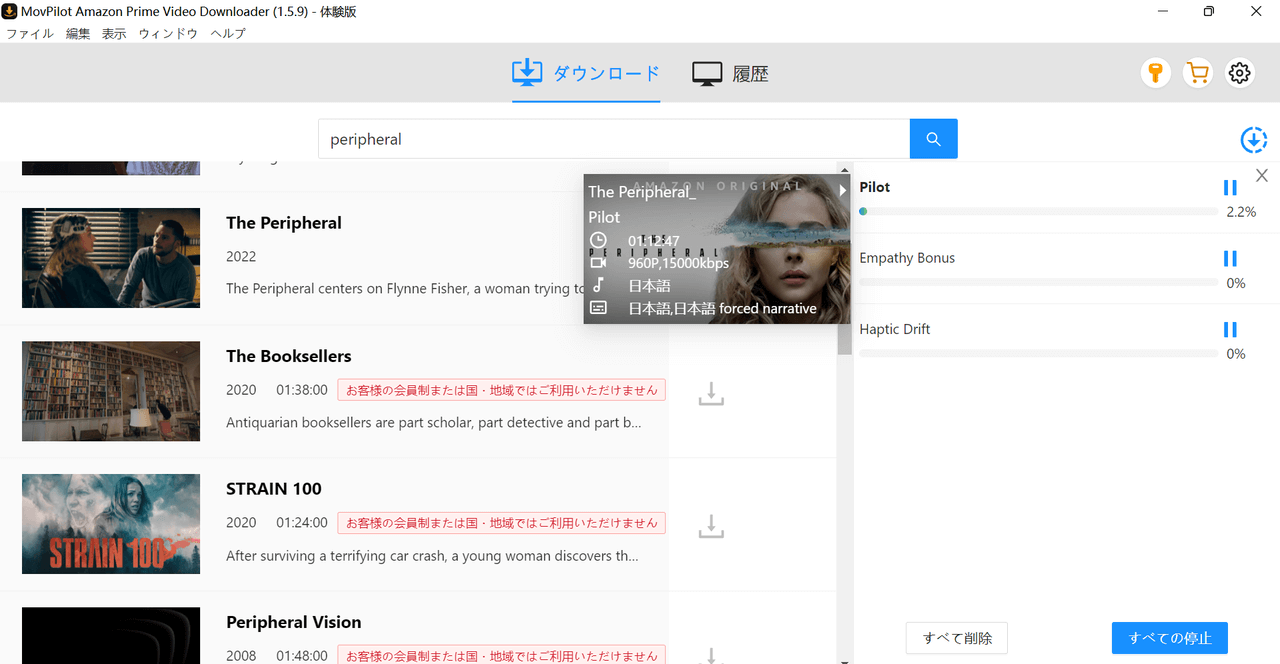
ステップ6、ダウンロードされた動画をUSBに保存
ダウンロードが完了したら、自動的に保存先フォルダを開きます。USBメモリをPCに挿入して、先ほどダウンロードしたアマプラ動画をUSBに保存しましょう。
「MovPilot Amazon Prime Video Downloader」はユーザーに大きな利便性と自由をもたらします。 DRMの制限を解除し、動画のダウンロードをより柔軟で管理しやすくなります。 ユーザーはダウンロードした動画を永久に保存し、自由に転送することで、多彩なコンテンツをお楽しみいただけます。
チュートリアル動画:Amazonプライムビデオをusbメモリに保存する方法【超簡単】
Amazonプライムビデオをusbメモリに保存する方法を詳しく解説しました。早速再生ボタンを押して、方法や手順をチェックしてみましょう!
よくある質問
Amazonプライム・ビデオをダウンロードしてUSBに保存することは合法ですか?
Amazonプライムビデオの利用規約によると、オフライン視聴を目的としたダウンロードは許可されています。個人使用のためにダウンロードしたコンテンツは違法ではありませんが、商用利用や公的利用の場合は、利用規約を違反する恐れがあります。そのため、合法な範囲内で使用し、現地の法律や著作権の規定に従ってください。
画面録画ソフトでアマゾンプライムビデオを録画できますか?
通常の画面録画ソフトではAmazonプライムビデオの録画はできず、画面が真っ暗になります。専用の録画ソフトを使用すると、Amazonプライムビデオの動画を録画することが可能になります。これらの専用ソフトウェアは通常、画面が真っ暗になる制限を回避する機能を備えており、Amazonプライムビデオのコンテンツを高品質で録画できます。
アマゾンプライムビデオから直接にダウンロードしたビデオを他のデバイスに移動できないのはなぜですか?
アマゾンプライムビデオから直接ダウンロードしたビデオは、デジタル著作権管理(DRM)の制限により、他のデバイスに移動することはできません。DRMは、コンテンツの不正なコピー、共有、再配布を防止するために使用されます。アマゾンプライムビデオのダウンロードコンテンツは、特定のデバイスやアプリケーションでのみ再生できるように制限されています。
この記事で紹介されている製品は、DRM(デジタル著作権管理)の制限を解除し、ユーザーがAmazon Prime Videoからダウンロードしたビデオを永久に保存し、自由に転送することができます。時間や視聴回数の制限に悩むことなく、いつでもどこでもビデオを楽しめます。
まとめ
この記事では、「MovPilot Amazon Prime Video Downloader」を使用して、アマプラ動画をUSBにダウンロード・保存する方法を解説しました。USBに保存することで、オフラインでもお気に入りの映画や番組を楽しむことができます。ぜひこの裏ワザを試してみてください!